Avez-vous déjà rencontré l'erreur ChatGPT Timing Out ? Si vous avez utilisé ChatGPT, vous avez peut-être rencontré ce problème. Cela peut être un peu ennuyeux, n'est-ce pas ? Mais ne vous inquiétez pas, nous sommes là pour vous aider.
Dans cet article, nous allons vous expliquer ce qu'est cette erreur. Et mieux encore, nous vous montrerons comment la résoudre étape par étape. À la fin de l'article, vous serez un pro de la résolution de ce problème. Et pour couronner le tout, nous vous expliquerons comment un outil comme Wondershare FamiSafe peut nous aider à assurer notre sécurité en ligne. Alors, plongeons dans l'aventure!
Sommaire
L'erreur ChatGPT timing out se produit lorsque le serveur ChatGPT ne peut pas procéder. En d'autres termes, il ne répond pas à votre demande dans le temps imparti. La communication demande-réponse est à la base de nombreuses applications et protocoles. Elle est donc couramment utilisée dans les réseaux informatiques.
Dans ce type de communication, vous faites une demande au serveur. Il attend ensuite la réponse. L'erreur "ChatGPT a expiré" se produit lorsque la demande prend plus de temps que le temps alloué. Cette situation peut vous frustrer car elle interrompt la procédure cruciale.
Voyons maintenant pourquoi ce problème se produit.
Les causes potentielles de " ChatGPT ne cesse d'expirer" sont les suivantes.
-
Surcharge du serveur :
Lorsque le serveur est surchargé de demandes, il se peut qu'il ne puisse pas les traiter toutes dans un laps de temps donné. Cela conduit à l'erreur "ChatGPT a expiré".
-
Problème Internet :
Vous pouvez également être confronté à ce problème en raison d'une connexion Internet lente ou instable. Lorsque l'internet est lent, l'envoi de la demande et l'obtention d'une réponse prennent plus de temps.
-
Requêtes complexes :
Certaines demandes nécessitant une réponse plus complexe ou plus longue peuvent prendre plus de temps à traiter. C'est pourquoi vous verrez apparaître l'erreur "timeout".
-
Limite de débit de l'API :
Si vous faites des demandes via l'API ChatGPT, n'oubliez pas qu'OpenAI impose des limites de débit. Si vous dépassez ces limites, le serveur peut commencer à retarder vos demandes.
Jusqu'à présent, vous savez quel est le problème et pourquoi cela se produit. Passons maintenant à la résolution de ce problème.
La résolution de l'erreur "ChatGPT a expiré" dépend de la cause du problème. Voici quelques solutions pour vous aider à résoudre l'erreur ChatGPT timing out.
1. Redémarrer le navigateur
Lorsque vous rencontrez des problèmes lors de l'utilisation de ChatGPT, la première chose à faire est de redémarrer votre navigateur. Le problème peut être dû à un bug temporaire causant le dysfonctionnement de certains sites web.
"Redémarrer votre navigateur" signifie fermer et redémarrer votre navigateur web. Fermez simplement tous les onglets ouverts sur votre navigateur et redémarrez-les ensuite. Ensuite, ouvrez et essayez ChatGPT et vérifiez s'il fonctionne correctement ou non. Vous pouvez également essayer d'utiliser d'autres navigateurs pour accéder à ChatGPT afin de résoudre le problème "Chat GPT timing out".
2. Vérifier la connexion Internet
Il s'agit de vérifier l'état et la stabilité de votre connexion Internet. Une connexion Internet médiocre ou instable peut potentiellement causer le problème de ChatGPT Requête expirée. Il est donc essentiel de vérifier la connexion Internet ou son état.
Comment vérifier la connexion Internet ?
Ne vous inquiétez pas! Vérifier la connexion Internet est simple. Vous pouvez facilement vérifier l'état actuel de l'internet en utilisant Fast.com. Il vous indiquera la bande passante en amont et en aval.

Si la vitesse affichée est inférieure à la vitesse attendue ou instable, ChatGPT ne cesse d'expirer. Pour éviter ce problème, essayez une autre connexion internet si possible. De plus, vous pouvez redémarrer votre modem ou votre routeur pour résoudre ces problèmes courants. Si le problème persiste, vous devez essayer une autre solution.
3. Redémarrer votre système
Vous pouvez également essayer de redémarrer votre système si ChatGPT ne fonctionne pas correctement. Redémarrer votre ordinateur est un conseil de dépannage courant pour divers problèmes techniques, y compris l'erreur "ChatGPT timing out". Cela signifie simplement l'éteindre et le rallumer.
Étapes pour redémarrer votre ordinateur
Suivez les étapes ci-dessous pour redémarrer votre système.
- Tout d'abord, sauvegardez tout le travail que vous avez effectué auparavant. Ainsi, vous ne perdrez aucune de vos données essentielles.
- Appuyez sur la touche "Windows".
- Cliquez ensuite sur l'onglet Options d'alimentation.
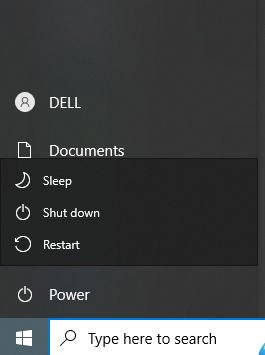
- Enfin, sélectionnez Redémarrer et attendez que votre ordinateur redémarre.
Essayez la solution suivante si le redémarrage de votre système ne résout pas le problème.
4. Vérifier l'état du système ChatGPT
ChatGPT est une plateforme en ligne qui utilise des serveurs pour se connecter avec les utilisateurs et fournir des services. Parfois, le problème de ChatGPT a expiré peut se produire du côté du serveur. Par conséquent, vous pouvez vérifier le statut du système ChatGPT pour vérifier si le serveur rencontre des problèmes.
Pour ce faire, vous devez visiter la page dédiée au statut de ChatGPT. Ici, vous pouvez rapidement vérifier si le serveur est opérationnel ou non.
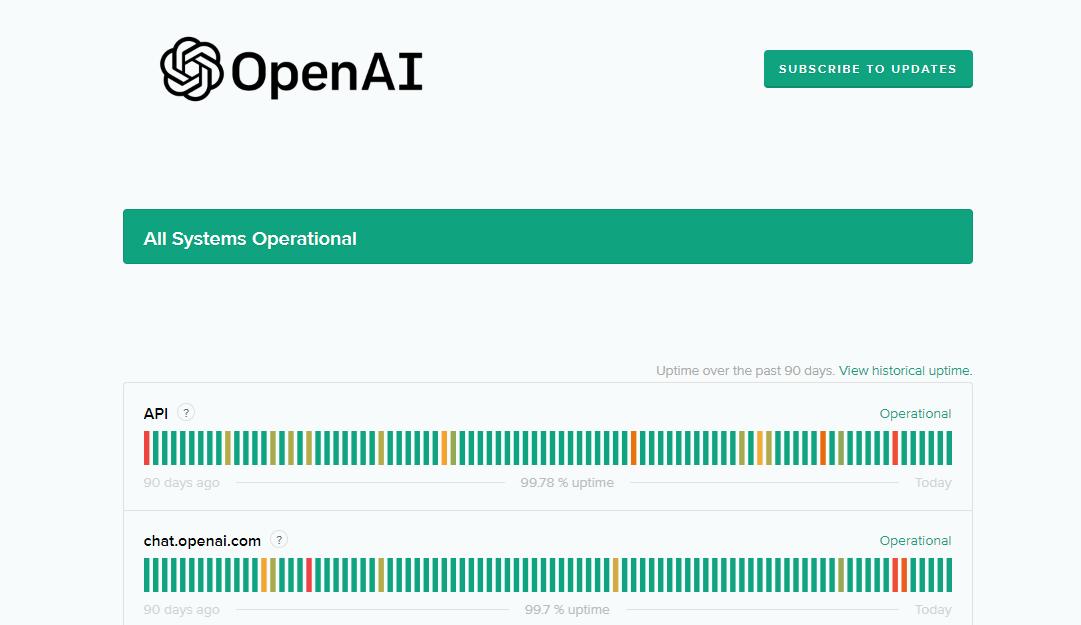
Si le serveur est en panne, la seule chose que vous pouvez faire est d'attendre. Cependant, s'il est opérationnel et que "ChatGPT ne cesse d'expirer", vous pouvez passer à la solution suivante.
5. Éviter de poser de longues questions
Éviter de demander de longues réponses est une autre façon de résoudre le problème de ChatGPT Requête expirée. Réduisez la complexité des questions que vous posez à ChatGPT.
Comment éviter les réponses trop longues ?
Vous pouvez éviter de demander de longues réponses en suivant les points suivants :
- Posez des questions simples et directes. Vous pouvez diviser votre requête complexe en différentes sections ou parties.
- Rendez vos demandes aussi spécifiques que possible.
- Limitez la longueur de vos réponses.
- Limitez votre requête à un maximum de 3-4 résultats pour éviter ce problème.
- Essayez de poser des questions de suivi au lieu de poser une longue question.
Les points mentionnés ci-dessus vous aideront à résoudre le problème s'il est dû à des réponses trop longues. Si le problème persiste, passez à la solution suivante.
6. Désactiver votre VPN
Une autre solution pour résoudre le problème consiste à désactiver le réseau privé virtuel (VPN). Parfois, le VPN peut ralentir votre connexion Internet, provoquant une instabilité et entraînant un problème deChatGPT timing out.
C'est pourquoi nous vous suggérons de désactiver votre VPN avant d'utiliser ChatGPT. Pour cela, trouvez l'application VPN sur votre ordinateur. Désactivez le VPN à l'aide du bouton situé dans l'interférence principale de l'application. Après la désactivation, vérifiez l'état de votre réseau et réessayez ChatGPT.
Sur ce, explorons notre prochaine astuce de dépannage pour résoudre le problème.
7. Effacer l'historique de navigation et le cache
ChatGPT a expiré peut également être due à des cookies et des caches corrompus sur votre stockage. Par conséquent, nous vous suggérons d'effacer votre historique de navigation et votre cache. Il s'agit d'effacer les données de navigation de votre navigateur Web.
Les cookies et le cache sont des informations que les navigateurs stockent pour accélérer la navigation. Cependant, si ces données deviennent trop nombreuses ou corrompues, elles peuvent ralentir votre navigateur. Cela peut donc provoquer l'erreur "ChatGPT Requête expirée".
Étapes pour effacer vos données de navigation
Vous pouvez facilement effacer votre historique et vos données de navigation en suivant les étapes ci-dessous.
- Tout d'abord, ouvrez votre navigateur et allez dans les paramètres.
- Ensuite, accédez à Confidentialité et sécurité et choisissez Effacer les données de navigation.
- Ensuite, changez l'intervalle de temps en "Tout le temps" et cochez toutes les cases.
- Enfin, cliquez sur "Effacer les données" et attendez.
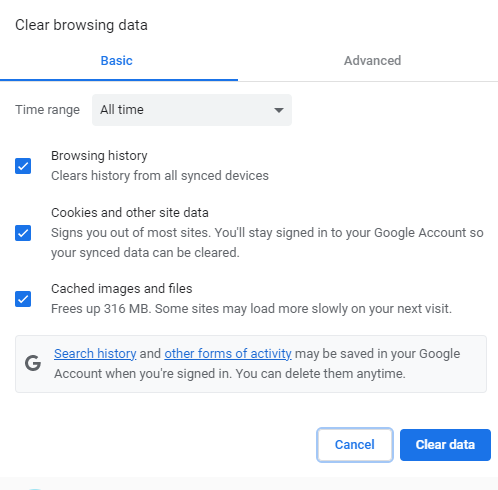
Après avoir effacé les données de navigation, réessayez ChatGPT. Si le problème est résolu, c'est qu'il est dû au cache stocké.
Sans aucun doute, ChatGPT est un outil merveilleux pour diverses raisons. Cependant, son utilisation excessive peut également provoquer l'erreur "ChatGPT timing out". C'est là que Wondershare Famisafe intervient pour éviter la surutilisation de cette application populaire. Voyons comment il s'y prend pour réaliser cette prouesse.
Protégez l'expérience numérique de votre enfant avec Wondershare FamiSafe
Garder un œil sur les activités en ligne de vos enfants est crucial pour leur éducation. Grâce à FamiSafe, cette tâche est devenue relativement facile pour les parents. Il protège le parcours numérique de vos enfants en limitant le temps d'utilisation de l'écran, en bloquant les contenus inappropriés et bien d'autres choses encore.
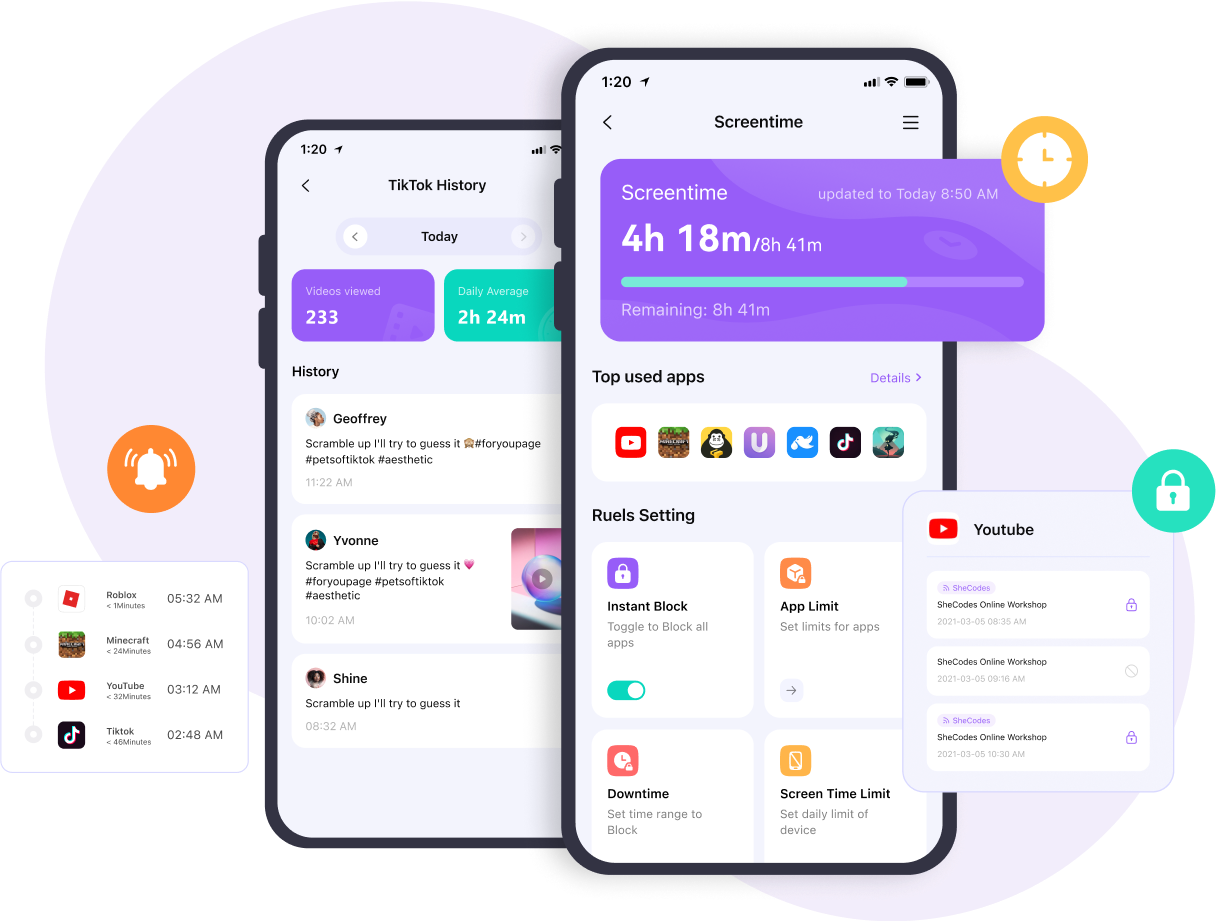
Jetez donc un coup d'œil aux principales fonctionnalités de cette merveilleuse application.
Fonctionnalités principales de Wondershare FamiSafe
Voici les principales fonctionnalités de cette application.
-
Contrôle du Web et des applications :
Les parents peuvent restreindre l'accès aux sites Web et aux applications inappropriés. Ils s'assurent ainsi que les enfants n'interagissent qu'avec des contenus adaptés à leur âge.
-
Suivi de la localisation :
Avec FamiSafe, le suivi en temps réel de la localisation d'un enfant est à portée de clic. Les parents peuvent ainsi assurer la sécurité de leurs enfants.
-
Alertes de géofencing :
Les parents peuvent établir des limites virtuelles. Ils peuvent recevoir des notifications lorsque leur enfant entre dans des zones spécifiques comme l'école ou la maison.
-
Gestion du temps d'écran :
L'application permet aux parents de contrôler le temps d'écran de leurs enfants. Ils peuvent fixer des limites de temps pour éviter une utilisation excessive de l'écran.
-
Alerte en cas de texte suspect :
Vous pouvez surveiller les SMS de votre enfant pour éviter les brimades ou les comportements inappropriés.
-
Détection de contenu explicite :
L'application peut surveiller les plateformes de médias sociaux. Elle peut donc détecter les contenus explicites dans la galerie du téléphone de votre enfant. Elle vous alertera en cas de photos ou de textes suspects.
Pourquoi est-ce que je reçois toujours des messages d'erreur lorsque j'utilise ChatGPT ?
Cela peut arriver pour de multiples raisons. Par exemple, une connexion internet lente ou instable, des requêtes complexes, une maintenance du système par OpenAI, ou des problèmes avec votre navigateur ou votre appareil.
Pourquoi ChatGPT ne répond-il pas ?
ChatGPT peut ne pas répondre pour différentes raisons. Il peut s'agir d'une connexion Internet lente ou instable, d'un temps d'arrêt du côté d'Open AI, ou de problèmes avec votre appareil ou votre navigateur. Vérifier votre connexion Internet, attendre un peu et actualiser votre navigateur peut aider à résoudre ce problème.
Quelle est la limite de ChatGPT ?
ChatGPT a une limite de jetons par demande. Pour GPT-3, cette limite est de 4096 jetons, incluant l'entrée et la sortie. Cette limite peut changer avec le temps ou varier en fonction du modèle ou de la version de l'API utilisée.
En résumé, le problème de "ChatGPT timing out" est courant et peut se produire pour de multiples raisons. Mais ne vous inquiétez pas, vous pouvez le résoudre facilement en suivant les solutions décrites dans cet article. Ainsi, vous pourrez utiliser ChatGPT sans problème.
Il ne fait aucun doute que la technologie est utile, mais c'est son utilisation appropriée qui compte le plus. C'est là que Wondershare FamiSafe entre en jeu. Il peut protéger les enfants contre les activités inappropriées lorsqu'ils sont en ligne. À mesure que nous en apprendrons davantage sur l'IA et les chatbots, nous améliorerons également notre capacité à résoudre les problèmes. Cela nous aidera à tirer le meilleur parti de ces outils étonnants.
